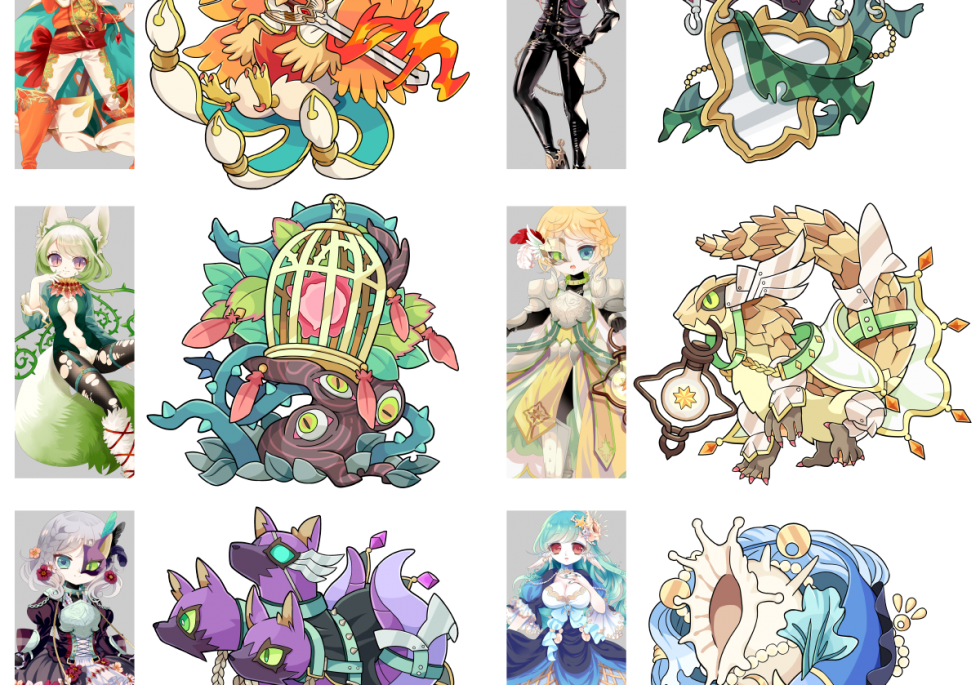HEXA BLOG
ヘキサブログ
プログラム
Segoe MDL2 Assetsでボタンにアイコンを載せよう
こんにちは。大阪プログラマーのサワノです。
みなさんツールを作るときはどんな環境で作成していますでしょうか?
サワノはというとちょっとしたツールであれば簡単にウィンドウやボタンを作成できるWPFでツールを作ることが多いです。
今回はWPFでツール作るの楽だよという紹介も含めてWPFでボタンにアイコンを載せる方法を紹介します。
WPFでボタンにアイコンを載せる場合、アイコン画像を用意できれば一番楽かと思いますが
簡単なツール一つ作るのにアーティストの方に手を煩わせるのもなかなか難しい現実が
あったりしますよね。
そこでWindows10であればWPFは「Segoe MDL2 Assets」というフォントを使用でき
この「Segoe MDL2 Assets」を使用すればプログラマーだけでも簡単にいい感じのアイコンを
ボタンに乗せることができます。
ということで早速Xamlのコードです。
上記のコードをコンパイルすると下記の画像のようなボタンが出来上がります。
![]()
TextBlockのFontFamilyを「Segoe MDL2 Assets」に指定してTextにはGlyphに対応する
Unicode pointを設定すればアイコンが表示されます。
Microsoft様がSegoe MDL2 Assets iconsに関してドキュメントとGlyphに対応する
Unicode point表をまとめてくださっているのでそちらを参考にすれば簡単に好きなアイコンを
設定することができます!
https://docs.microsoft.com/en-us/windows/apps/design/style/segoe-ui-symbol-font
WPFでボタンにいい感じのアイコンを載せる紹介は以上です。
※時代は進み今ではMAUIやWinUI3.0なんてものも出始めていますね。
そろそろWPFからの移行を検討し始めても良いかもしれません。
CATEGORY
- about ヘキサ (166)
- 部活動 (6)
- CG (18)
- プロジェクトマネジメント (1)
- 研修 (4)
- 美学 (1)
- いいモノづくり道 (230)
- 採用 -お役立ち情報も- (149)
- プログラム (188)
- デザイン (99)
- ゲーム (274)
- 日記 (1,104)
- 書籍紹介 (113)
- その他 (872)
- 就活アドバイス (20)
- ラーメン (3)
- ライフハック (25)
- イベント紹介 (10)
- 料理 (23)
- TIPS (7)
- 怖い話 (3)
- サウンド (5)
- 子育て (1)
- 筋トレ (1)
- 商品紹介 (21)
- アプリ紹介 (31)
- ソフトウェア紹介 (33)
- ガジェット紹介 (12)
- サイト紹介 (10)
- 研究・開発 (34)
- 回路図 (4)
- アナログゲーム (40)
- 交流会 (21)
- 報告会 (3)
- インフラ (25)
- グリとブラン (6)
- カメラ (9)
- クラフト (27)
- 部活 (14)
- 画伯 (15)
- カレー (6)
- 音楽(洋楽) (6)
- 映画・舞台鑑賞 (43)
- 飼育 (5)
- いぬ (8)
- ねこ (19)
ARCHIVE
- 2024年
- 2023年
- 2022年
- 2021年
- 2020年
- 2019年
- 2018年
- 2017年
- 2016年
- 2015年
- 2014年
- 2013年
- 2012年
- 2011年
- 2010年
- 2009年
- 2008年
- 2007年